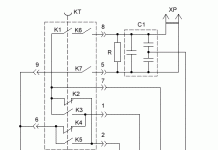En detalle: reparación de la unidad del sistema hágalo usted mismo de un maestro real para el sitio my.housecope.com.
Muchas personas quieren hacer sus propias reparaciones de computadoras, pero hay 5 cosas que es mejor que no hagas si no tienes experiencia, o al menos instrucciones 100% precisas sobre cómo hacerlo bien. En lugar de resolver el problema que ha surgido, puede resultar aún peor. Hay mucha información diferente en Internet, tanto en forma de artículos como de instrucciones en video paso a paso. Pero una computadora es un dispositivo complejo, por lo que algunas cosas deben hacerse solo con plena confianza en la exactitud de las acciones.
- Editar el registro del sistema... El Registro de Windows es una base de datos de información compleja y jerárquica. Almacena todas las configuraciones y parámetros del sistema operativo, programas instalados y equipos. El funcionamiento estable y correcto del sistema depende directamente del registro. Los datos dañados o incorrectos en el registro pueden provocar un bloqueo del sistema. Si Windows deja de cargarse o comienza a funcionar peor después de manipular el registro, use la recuperación del punto de control.
- Eliminar archivos de las carpetas del sistema... En general, Windows advierte que está ingresando a carpetas del sistema y, por defecto, su contenido no se muestra (en el caso de usar el Explorador estándar). Pero a veces es necesario eliminar o cambiar archivos para resolver un problema específico. Pero sin conocimientos especiales o instrucciones correctas y detalladas, es mejor no ir allí. Existe un gran riesgo de que se estropee el sistema y es posible que los puntos de restauración no ayuden.
- No excave en la unidad del sistema... No me refiero al hecho de que en ningún caso abra la unidad del sistema. Solo necesita limpiarlo del polvo, agregar una barra de memoria o reemplazar la tarjeta de video. Pero algunas personas intentan reemplazar la placa base o el sistema de enfriamiento en el procesador central o la tarjeta de video, y luego lloran porque nada funciona. Los componentes de la computadora son cosas muy frágiles y caprichosas que temen el estrés estático y los movimientos incómodos. Paso a la izquierda, paso a la derecha y en la salida tenemos una computadora que no funciona, o incluso fumar. Si la computadora no se enciende, puede probar lo que esté seguro y dejar el resto a los especialistas.
- No juegues con BIOS... Además del sistema operativo, la computadora tiene otro "mini-sistema operativo" que controla la computadora antes de que Windows arranque. El BIOS controla la CPU, ventiladores, discos duros y otros dispositivos, y almacena los parámetros de sus modos operativos. Cambiar la configuración del BIOS de manera incorrecta puede provocar una inoperabilidad total del sistema o problemas menores, como un funcionamiento lento o la inaccesibilidad de algunos dispositivos. ¿Lo necesitas?
- Manipulación de línea de comando... Como mucha gente sabe, la línea de comandos es una herramienta poderosa para controlar el comportamiento del sistema operativo y otros programas, pero solo con un uso hábil. Si ejecuta la línea de comandos y comienza a ejecutar comandos, especialmente aquellos relacionados con el cambio del sistema de archivos u otros datos, debe asegurarse de que está haciendo todo bien. De lo contrario, puede encontrarse cara a cara con un problema más grave que antes. Y esto es realmente malo.
| Video (haga clic para reproducir). |
No repare su computadora usted mismo si no comprende o no tiene instrucciones precisas.Es mejor pedir ayuda a un amigo o técnico informático por poco dinero, ¡o al menos utilizar fuentes de información fiables! Para los usuarios novatos, les aconsejo que vean un video sobre el programa para optimizar el rendimiento de la computadora y resolver problemas.
Ahora casi todos los hogares tienen una computadora personal. Cada usuario puede reparar una computadora él mismo, con sus propias manos.
La técnica es bastante confiable, especialmente en manos capaces. Además, la confiabilidad, o mejor dicho, la vida útil, se sumará a un protector contra sobretensiones o UPS (sistema de alimentación ininterrumpida), porque para nadie es un secreto que el voltaje en la red eléctrica salta periódicamente.
Este fenómeno está asociado a varios factores, averías en la propia red o en una caja de transformador, la inclusión de tres hervidores, dos secadores de pelo y un par de calefactores en una salida, un fuerte viento juega con cables, bueno, etc. Y algunos elementos de la computadora temen no solo a un salto en la red, sino simplemente a la electricidad estática de la piel humana. Entonces, antes de subirnos al interior de la computadora, no nos agarraremos la cabeza, sino que pondremos nuestras manos en la batería, después de lo cual nos ocuparemos de la reparación de la computadora con nuestras propias manos, por así decirlo, de cerca.
Entonces, el primer problema: la computadora no se enciende. Lo primero que hacemos, por lo general, miramos para ver si está incluido en la red, luego de lo cual presionamos el botón diez veces nuevamente. Si no ayuda, comienza el pánico. No debe entrar en pánico, verifique si hay electricidad en la casa. Si es así, puede haber varias fallas. El problema más común es una fuente de alimentación defectuosa.
Por sí solo, parece una caja con un ventilador adentro. Puede averiguarlo conectando la computadora con una fuente de alimentación diferente. Pero pocos tienen uno. También puede, después de desconectar la computadora de la red, desconectar la fuente de alimentación de la placa base (conector ancho, más a menudo blanco, no se olvide del segundo conector más pequeño). Cuando todos los cables están desconectados, ahora volvemos a conectar la computadora a la red. En el conector ancho de la fuente de alimentación, necesitamos cerrar dos contactos: verde y negro (cualquier negro). Si no arranca, vamos a la tienda por uno nuevo.
Conector de fuente de alimentación ancho
En muy raras ocasiones, la razón puede estar en la avería del botón de encendido. Esto también se verifica fácilmente. En la placa base encontramos dos pines donde está escrito PWD SW junto a ellos.
Enchufes de alimentación en la placa base
La forma más sencilla de hacer esto es seguir el cable desde el botón. Retiramos el conector de conexión de botones, y los cerramos con un destornillador. Si no comienza, entonces no es su problema. Una vez más, esta es una ocurrencia extremadamente rara y probablemente la razón esté en la fuente de alimentación. Después de todo, incluso una placa base defectuosa se encenderá, aunque sea por un segundo, pero los ventiladores de refrigeración funcionarán.
Por cierto, son los ventiladores de refrigeración los principales culpables de la enorme cantidad de polvo dentro de la carcasa de la computadora. Cualquier dispositivo electrónico le teme al polvo. Especialmente difícil. Así que periódicamente limpiamos y apagamos la computadora. Puedes hacer esto con una lata de aire comprimido, una aspiradora, un pincel de acuarela nos ayudará mucho en este asunto, lo confieso, me gusta más el zorro.
El segundo problema es que se enciende y, de inmediato, se apaga. Me encontré con esto varias veces en mi práctica. O la placa base o el procesador están defectuosos. Vayamos en orden. Hay muchos condensadores rectificadores de voltaje en la placa base. Debido al sobrecalentamiento, con el tiempo, pierden su capacidad y fallan. Por lo tanto, asegúrese de que la computadora no se sobrecaliente. Pero no se apresure a tirar la placa base. La placa base falla gradualmente por sobrecalentamiento. Esto va acompañado de la congelación de la computadora, muy a menudo, con la misma "Pantalla azul de la muerte". Por lo tanto, la "madre" no se cubrirá de inmediato, pero aún le hará temblar los nervios durante varios meses antes de eso.
Procesador y aplicación de pasta térmica.
Si sucedió de forma espontánea.
Lo más probable es que el procesador sea el culpable, o más bien, su refrigeración insuficiente. E incluso existe la posibilidad de que esté intacto. ¿Que estamos haciendo? No olvide poner sus manos sobre la batería. Desconecte la computadora de la red. Retire la tapa de la carcasa. Necesitamos llegar al procesador. Está ubicado debajo del disipador de calor más grande, que, a su vez, está ubicado debajo del ventilador más grande (en general, es correcto llamar a dicho ventilador en una computadora un "enfriador") en la placa base. Puede ver que hay un cable que sale del enfriador, o más bien tres cables generalmente enrollados. Desconectalos. Ahora vamos a sacar el enfriador con el radiador. No tenemos prisa por coger el destornillador. En casi todas las placas base modernas, los radiadores modernos se sujetan con clips y se quitan / instalan a mano.
Puede que tengas que jugar. Sobre todo, no aplique fuerza con todo el brazo o el peso corporal. Solo con suavidad y solo con los dedos. Habiendo eliminado esta "construcción", vemos una pequeña caja de metal (en las computadoras modernas). La tapa se abre levantando la lengüeta de metal. Abrimos la tapa y sacamos con mucho cuidado el procesador. No verás que se quemó, a menos que lo arrojes al fuego. Primero, mire el lugar donde se instaló el procesador. Hay muchas, muchas patitas. Mire de cerca para ver si uno o más están doblados. Si está doblado, entonces conteniendo la respiración, puede intentar enderezarlo con una aguja, pero no lo recomiendo. Pospondremos este procedimiento como último recurso. A continuación, necesitamos pasta térmica. Puedes comprarlo en una tienda de informática. La pasta térmica ayuda a transferir el calor del procesador al disipador de calor. Después de todo, si existe el más mínimo ángulo entre los planos de sus superficies, también hay un espacio. La pasta térmica, como puede adivinar, elimina este espacio.
Extruir pasta térmica en el procesador
Debe aplicarlo al procesador, habiéndolo limpiado previamente del viejo y seco. Habiendo colocado el procesador en el lugar que le corresponde, instalamos el disipador de calor con el enfriador en su lugar. Conectamos la nevera. Encendemos la computadora. Si todo es igual, lo más probable es que deba reemplazar el procesador. También aplicamos pasta térmica al nuevo procesador.
Tercer caso. La computadora se enciende y emite un pitido sin continuar reiniciando o incluso sin encender el monitor. Y todos estamos acostumbrados a un breve chirrido cada vez que lo encendemos. Esto indica que la prueba inicial está completa y que todos los componentes están en buen estado de funcionamiento. Pero cuando emite un pitido como una melodía, esto ya es una señal de un mal funcionamiento de algún componente. El conjunto de estas melodías es bastante decente, los significados de cada melodía dependen de la firma y modelo de tu BIOS. Puede averiguarlo buscando el chip BIOS en la placa base.
Chip BIOS de AMIBIOS
Si AMI está escrito en él, entonces miramos la tabla a continuación, si Award, miramos la segunda tabla aún más abajo, y si no ambos, vamos a un amigo, vecino, encendemos la computadora y vamos a Google: my.housecope.com/wp -content / uploads / ext / 1717. Busca por el nombre de tu BOIS.
Este fenómeno se menciona anteriormente en este artículo. Puede ser causado por el sobrecalentamiento de la placa base. Pero no solo esto puede convertirse en su causa. El sobrecalentamiento de la tarjeta de video también da como resultado una pantalla azul. Supervise el estado del enfriador del adaptador de video. Y, como ya se ha dicho, no debes jugar a juegos que consuman muchos recursos en el calor del verano. Pero este fenómeno en sí está asociado con un error fatal en el kernel del sistema operativo. Cuando cualquier programa o controlador que se ejecuta en el kernel intenta ejecutar un comando no válido, se produce este error. La única forma es reiniciar.
Quinto caso. La computadora zumba como un tractor. Esto se debe al sistema de refrigeración, a saber, los refrigeradores (ventiladores). Con el tiempo, la junta de plástico del cojinete del enfriador se desgasta y se obstruye con polvo. Esto conduce a su vibración y zumbido. La forma más sencilla de solucionar este problema es identificar qué enfriador está sonando y reemplazarlo por uno nuevo. En general, es muy fácil identificar esto. El enfriador de la fuente de alimentación casi nunca suena.El enfriador de la tarjeta de video y el enfriador del procesador pueden zumbar. Déjame contarte un pequeño secreto. Hay neveras portátiles que se pueden desmontar y hay que no. Si se toma la decisión de eliminar el zumbido, entonces el viejo refrigerador ya no es una lástima. Lo sacamos del radiador, para ello tendremos que torcerlo con un destornillador. Necesitamos una pequeña cruz. Entonces, aquí está frente a nosotros en la mesa.
El lugar por donde salen los cables suele estar cubierto con cinta adhesiva. Quitamos esta película y miramos. Si puede desmontarlo, hágalo. La tapa se puede quitar con un destornillador plano pequeño. A continuación, retire libremente el eje con pétalos de la carcasa más fría. Probablemente verá una pieza de plástico blanquecino: este es el resto de la junta. Es necesario limpiar el eje y donde se inserta con un fósforo, algodón, colonia. Hacer una nueva junta no es difícil. Tome un cuchillo de oficina, busque un repuesto de bolígrafo de helio innecesario y corte con cuidado un anillo delgado. Será la nueva tira. Como lubricante, incluso aceite de girasol. Ponemos el eje en su lugar, arreglamos este caso con un tapón. Y listo, el refrigerador funciona tan silenciosamente como nuevo.
Sexto caso. La computadora se enciende, el sistema se inicia (pero muy lentamente). Todo parece funcionar, pero, de nuevo, la carpeta "Mis documentos" se abre durante casi un minuto. Etc. Un caso típico de falla del disco duro. El disco duro tiene mucho miedo al polvo. Intenta soplarlo bien. No intente desmontar. Debe estar sellado. Si no ayuda, aparentemente, tendrá que comprar uno nuevo. Si surge tal situación, es mejor no dudar con la compra. En cualquier momento, finalmente puede darse por vencido. El resultado es una pérdida irreparable de sus datos. Aquí me gustaría decirles que una copia de seguridad de sus datos es un seguro para no perderlos. Cómprese un disco duro externo que se conecte a su computadora a través de USB.
Las fotos y otros archivos personales que le interesan se almacenan mejor en un disco óptico. Cuando se almacena correctamente, es decir, en una caja en un estante, esta es la forma más confiable. A continuación se muestran algunos ejemplos de mi práctica personal. Tenía una tarjeta flash USB de ocho gigabytes. Había muchos documentos, todo tipo de programas y otras pequeñas cosas. Un amigo pidió deshacerse del antivirus. Sucede que el puerto USB no suministra el voltaje correcto. La placa base defectuosa tiene la culpa. Fue en un puerto USB de este tipo que mi unidad flash estaba destinada a complacer. Simplemente se quemó instantáneamente. Nadie te devolverá tus datos, pero el programa o reinstalar el sistema operativo es cuestión de quince minutos como máximo.
Me gustaría darle algunos consejos generales para usar su computadora personal.
Disco de Lyser desfigurado
Y, en el mejor de los casos, al terriblemente tedioso proceso de desmontar la unidad, limpiarla de los restos del disco y volver a montarla. Este es un procedimiento simple, pero no todos pueden manejarlo. Después de todo, la reparación de computadoras por su cuenta requiere ciertos conocimientos y habilidades.
En conclusión, diré que he realizado reparaciones de computadoras con mis propias manos más de una vez. Los amigos y conocidos a menudo preguntan sobre esto. Hemos resuelto todos los puntos principales. No tiene sentido arreglar el resto de fallas. Lo que está roto en una computadora no se puede reparar sin educación y equipo especiales.Nada dura para siempre, todos los componentes de la computadora tienen su propio recurso. La mayoría, por cierto, no se quedará sin este recurso incluso en el momento en que estén completamente obsoletos. Tengo una computadora vieja, tiene más de trece años. Durante este tiempo, solo los refrigeradores han cambiado, el zumbido era demasiado fuerte. En un momento, fue una compra cara y muy valiosa, pero ahora, después de tantos años, la mayoría de nosotros tenemos teléfonos móviles a veces más potentes que esa computadora.
Te agradecería mucho que compartieras este artículo con tus amigos en las redes sociales y blogs, será genial ayudar a que mi blog se desarrolle:
Ninguna técnica, incluso la más cara, es eterna. Por lo tanto, no importa lo triste que pueda sonar, en cualquier caso, algún día su computadora fallará. No, puede encenderse y funcionar de alguna manera, pero no queremos trabajar en una PC que se congela y se ralentiza cada minuto. Es necesario abordar el problema. Por cierto, si todavía tiene un período de garantía y está seguro de que usted mismo no contribuyó a la avería, sin más dudarlo, entregue el equipo en garantía. De lo contrario, consulte el artículo gracias al cual lo averiguará. cómo arreglar una computadora con tus propias manos.
En primer lugar, no es necesario buscar de inmediato daños mecánicos. Es posible que su computadora se congele o no funcione muy bien únicamente debido al malware (los usuarios encuentran este tipo de molestias con mucha frecuencia). Además, el motivo puede estar en algunos controladores que no son adecuados para su sistema. O debido al hecho de que ha instalado alguna versión importante del programa, pero sin licencia. En cualquier caso, primero asegúrese de que no haya virus en su PC; esto se puede hacer usando Kaspersky o una utilidad más simple: DrWeb Cureit. A continuación, limpie su computadora de varios archivos innecesarios usando el popular programa - Ccleaner. Esto puede hacer que la PC se congele seriamente.
¡Atención! Si necesita desmontar la unidad del sistema, en ningún caso debe hacerlo hasta que apague la alimentación. Esto es muy fácil de hacer, solo necesita desenchufar el cable de alimentación. Si puede, le sugiero que obtenga una muñequera antiestática. Será más seguro trabajar con él, pero este elemento es opcional.
Fuente de alimentación de la computadora - una cosa muy "vulnerable" que puede fallar en el momento más inoportuno. El hecho es que es precisamente esto lo que regula la nutrición, la estabiliza en caso de cambios inesperados. Pero si de repente su voltaje está saltando constantemente, entonces este estabilizador simplemente se quemará. ¿Cómo no afrontar semejante problema? No utilice una fuente de alimentación poco fiable. Compre un "piloto" que controlará la fuente de alimentación, actuará como su fusible en caso de sobrecargas. El mal tiempo, es decir, una tormenta eléctrica, no solo puede destruir nuestra fuente de alimentación, sino también "caminar" a través de todos los demás dispositivos conectados a la red. Por lo tanto, asegúrese de apagar la computadora en esos momentos. Pero si tiene una computadora portátil y trabaja con ella sin conexión durante ese clima, entonces no hay nada de qué preocuparse.
En algunos casos, la RAM puede decepcionarnos. Por supuesto, existe un programa especial para comprobarlo (MemTest), pero no debe confiar completamente en sus resultados de verificación. Si necesita verificar el rendimiento de la memoria con una garantía del 100%, instale otra barra de memoria que funcione con seguridad. Así, teniendo a mano una, o mejor varias lamas, definitivamente podremos asegurarnos de cuál de ellas funciona y cuál no.
El disco duro, por supuesto, no se rompe con tanta frecuencia, pero aún con un problema como recuperación de disco durocada usuario puede encontrar. Es muy fácil comprender que el motivo del mal funcionamiento de la PC está en el disco duro. Cuando encienda la computadora, preste atención a las "notificaciones" que nos da la BIOS.Por ejemplo, si el disco duro no funciona, cuando la PC esté encendida, veremos la siguiente advertencia: "Seleccione el dispositivo de arranque adecuado". A veces, es posible que no haya notificaciones, pero los signos externos de una avería serán "visibles". El disco duro a veces puede emitir sonidos demasiado extraños, en algunos casos deja de funcionar y luego vuelve a funcionar. En caso de avería, el usuario también puede escuchar algo como un crujido, un crujido, etc. Si su disco está funcionando, pero nota tales señales externas, copie urgentemente todos sus datos al medio, porque pronto no tendrá acceso al HDD. No nos molestaremos en reparar dicha pieza de repuesto. Así que siéntase libre de ir a la tienda y comprar un nuevo disco, y le aconsejo que preste atención a SDD, no a HDD. Este tipo de disco duro funciona mucho más rápido y, lo más importante, este trabajo no lo distraerá con su ruido.
No importa cuán tonto pueda parecer, pero incluso debido al botón más común que se usa para encender y apagar la PC, es posible que experimente una avería. El hecho es que si los contactos están levemente dañados o el botón está demasiado cerca de estos contactos, el sistema reconocerá la señal de apagado y apagado de la computadora. Así, el usuario puede desmontar toda la PC y ni siquiera adivinar que la causa de la avería está ante sus ojos. Así que asegúrese de que todo esté en orden con esta parte (verifique los contactos).
Tendremos problemas realmente graves con el PC en caso de que la placa base "vuele". Y aquí incluso el desglose no estará en la placa en sí, sino en las pistas digitales de esta pieza de repuesto. El montaje de la placa base es importante aquí. Por ejemplo, muy a menudo la placa se puede conectar a los disipadores de calor del procesador no directamente, como debería ser, sino utilizando un conector separado. Y cuando se diagnostica la PC (debe hacerse todos los años), tiene que "empujar hacia atrás" constantemente el radiador, y eso no es fácil de hacer. Naturalmente, con tales esfuerzos, el tablero se desgasta. Aparecen pequeñas e imperceptibles grietas. Ahora los fabricantes ya se toman muy en serio la protección de la placa, pero, sin embargo, cada uno de ustedes puede enfrentar ese problema. En este caso, no queda nada más que comprar una nueva placa base. Porque bajo la garantía no aceptarán tal PC de nuestra parte, porque la placa fue realmente dañada por nosotros.
Si de repente, al analizar el bloque, vio que tiene tal situación desde la placa base, este soporte deberá reemplazarse con una conexión directa del disipador de calor a la placa.
Cuando enciende la PC, hay un sonido pequeño pero lo suficientemente fuerte (señales bios). Muchos usuarios creen que esto es "exactamente como debe ser", y este sonido no nos dice nada. Pero en realidad, si escuchamos una señal, entonces todo está bien con la PC, todo el sistema funciona sin interrupciones, y mientras trabajamos con la computadora, no deberíamos tener ningún problema. Esta verificación se lleva a cabo mediante un programa incorporado especial.
¿Y si sonaran una serie de señales a la vez? O hubo uno, pero muy largo. Esta señal, que, por cierto, es emitida por la BIOS, es simplemente imposible de no notar. En este caso, claramente tenemos algunos problemas con el software, pero vamos a tratar de resolverlos.
Básicamente, los fabricantes colocan una de las 2 versiones de BIOS en computadoras comunes: AMI o Award. Las señales para las dos versiones son las mismas, pero las razones de estos sonidos son completamente diferentes. Entonces, primero debes averiguar qué tipo de BIOS tenemos. Antes de que Windows se inicie, aparecerá una pequeña ventana, en la parte inferior de la cual se escribirá cómo iniciamos el BIOS. En la mayoría de los casos, debe presionar la tecla F2 o Eliminar.
Tan pronto como ingresamos al BIOS después de presionar el botón especificado, aparece lo siguiente frente a nosotros:
Arriba, la versión de nuestro BIOS llama la atención de inmediato.Como puede ver, tengo un premio.
Además, no olvides que antes de empezar a reparar tu ordenador, es recomendable limpiarlo del polvo acumulado en él. A veces, después de este sencillo procedimiento, la computadora recibe una nueva vida y no necesita ser reparada. Pero incluso si nuestra computadora continúa sufriendo varios problemas, debe admitir que jugar con una unidad de sistema limpia es mucho más agradable.
El polvo y la suciedad dentro de una computadora a menudo son la fuente de problemas en su funcionamiento y, a veces, una falla total de todo el sistema. Es difícil dar recomendaciones sobre la frecuencia de limpieza, ya que depende en gran medida de las condiciones ambientales y del diseño de la unidad del sistema de PC. Recomiendo al menos una vez al año quitar la cubierta y mirar dentro de la unidad del sistema. Para limpiar el polvo, es aconsejable abrir ambas cubiertas.
Para quitar, las cubiertas deben empujarse un poco hacia atrás. El interior de la computadora solo se puede limpiar en seco con un cepillo pequeño y una aspiradora. El tamaño del cepillo no es más de 20 mm y es mejor usarlo con una parte de trabajo plana y una longitud de cabello de 30-40 mm para penetrar libremente a través de las aspas del ventilador.
La unidad del sistema se coloca sobre una mesa o en el suelo, primero tirando del cable de alimentación del conector de la fuente de alimentación. El resto de cables se pueden desconectar, pero no es necesario si su longitud lo permite. Al limpiar el polvo, en primer lugar, debe prestar atención al sistema de enfriamiento y al ventilador del procesador, ya que el radiador a menudo está obstruido con polvo, suciedad, lana, esto puede hacer que el procesador se sobrecaliente. También debe limpiar la placa base y todos los ventiladores y disipadores de calor que tenga.
Otro lugar crucial es la tarjeta de video, muchas de las cuales tienen su propio ventilador axial. A veces hay tanta suciedad debajo que se atasca y se quema debido a esto, y lo más probable es que la tarjeta de video funcione de la misma manera. Es mejor quitarlo y limpiarlo a fondo.
A veces, la causa de los fallos del sistema operativo también es la contaminación de los módulos de memoria, especialmente el que está más cerca del procesador.
Es inolvidable que se acumule una gran cantidad de polvo en el ventilador de la fuente de alimentación durante el funcionamiento. Incluso es recomendable desenroscar la fuente de alimentación, desenroscar la tapa y limpiarla con un cepillo y una aspiradora, para luego montarla e instalarla en su lugar. Pero si tiene miedo de realizar la conmutación, simplemente puede doblar la fuente de alimentación en los cables y quitar la cubierta.
Si eres demasiado vago para molestarte, entonces a través de los orificios de ventilación puedes al menos aspirar el polvo con una aspiradora a máxima potencia.
Nunca limpie el polvo del interior de la unidad del sistema con un paño, especialmente si está húmedo. No utilice objetos afilados ni pierda nada, especialmente varios objetos metálicos dentro de la unidad del sistema.
Muchos tienen una gran caja negra en el escritorio de su computadora llamada unidad de sistema de computadora personal. Abrámoslo y ocupémonos de su estructura y relleno.
La unidad central de procesamiento, o CPU, es el corazón de cualquier computadora o computadora portátil. Es él quien ejecuta todos los comandos enviados por el usuario o el sistema operativo, procesa toda la información y controla todos los dispositivos de la computadora.
Se describen los principios de la estructura y el funcionamiento de la placa base. En el artículo, descubrirá qué conectores hay en la placa base, cómo verificarla y averiguar cuál es exactamente el problema, así como algunos secretos para reparar la placa base con sus propias manos.
CPU-Z - un programa que revela información detallada sobre el procesador, la memoria, la memoria caché y la placa base disponibles en la computadora.
Fácil recuperación - para recuperación de datos y diagnóstico de discos duros y otros
Los usuarios individuales tienen dificultades para conectar una unidad de sistema informático convencional. A veces, debido a errores de conexión o un conector mal insertado, la computadora puede negarse a funcionar en absoluto.En general, la operación de conectar la unidad del sistema no es nada difícil, pero hay algunos puntos específicos en los que es fácil equivocarse.
El procesador y la tarjeta de video en la computadora deben estar provistos de condiciones para un enfriamiento de alta calidad, especialmente en los calurosos días de verano. Un buen enfriamiento, además de eliminar el aire caliente a través de un enfriador, también se crea con la ayuda de una interfaz térmica, que también es pasta térmica.
La forma más fácil de asegurarse de que la fuente de alimentación esté funcionando es cambiarla por una similar, cómo hacer esto y luego cómo reparar la antigua, lo averiguaremos leyendo este artículo.
La unidad de suministro de energía de una computadora personal está diseñada para el suministro ininterrumpido de electricidad a toda la unidad del sistema y todos sus componentes. Por lo tanto, la falla de esta unidad desenergiza completamente la computadora y generalmente deja de encenderse. Una fuente de alimentación de computadora que funciona mal es la causa principal de varios "congelamientos", pantallas azules y errores del sistema operativo y otros programas, por lo tanto, en primer lugar, debe verificar esta unidad en particular. El algoritmo para limpiar una computadora portátil del polvo es algo diferente, pero puede hacerlo usted mismo.
La tarjeta de video en la unidad del sistema está diseñada para trabajar con gráficos, es decir, realiza las funciones de procesar y mostrar imágenes en la pantalla del monitor. Una tarjeta de video moderna tiene su propia RAM, un procesador de gráficos y un bus de interfaz a través del cual se intercambian datos con el procesador central y la RAM de la computadora.
BIOS es una abreviatura de Basic Input Output System, que en inglés significa Basic Input Output System. La tarea principal del BIOS es garantizar el correcto funcionamiento del hardware de una computadora o computadora portátil, bajo el control del sistema operativo. BIOS es un conjunto de firmware funcional ubicado en un chip CMOS de memoria no volátil especializado.
Para que una computadora portátil o computadora funcione de manera óptima y rápida, se requiere un mantenimiento periódico de la computadora portátil por software. Servicio en este caso significa el uso de programas y utilidades especializadas.
Decodificación de códigos para BIOS de los siguientes fabricantes: AMI BIOS (AMIBIOS8), Award BIOS, Phoenix BIOS y otros
Un punto muy importante en el mantenimiento y reparación de software de una computadora portátil o computadora es el conocimiento y las habilidades para limpiar el registro de Windows, que es una base de datos jerárquica de configuraciones y varios parámetros del sistema operativo. El registro es un lugar donde se almacena información sobre ajustes y configuraciones de hardware y software, perfiles de usuario y ajustes preestablecidos, información sobre las utilidades instaladas y sus cambios. El registro se puede representar como un directorio, que describe brevemente qué, dónde y cómo se almacena, qué parámetros tiene y cómo interactúa todo entre sí.
Durante la reparación de computadoras y portátiles, a menudo realizan una limpieza preventiva del polvo y reemplazan la vieja pasta térmica. A veces, la grasa térmica seca se puede pegar al disipador de calor. Resulta que planeaba quitar el disipador de calor para reemplazar la pasta térmica, pero se quita junto con el procesador.
Si su computadora o computadora portátil que ha estado funcionando durante 2 años o más comenzó a fallar o congelarse repentinamente, entonces vale la pena examinar su placa base en busca de condensadores hinchados. En este artículo, intentaremos responder la pregunta sobre el reemplazo correcto de los condensadores en la placa base y en qué casos se debe hacer esto.
Qué fácil es arreglar un mouse de computadora. Después de muchos años de arduo trabajo e intensas hazañas en el trabajo, mi roedor de computadora portátil A4tech X-710F ha decidido retirarse. Pero no estaba allí, no quería gastar dinero, y no solo porque no lo había, sino también porque estoy acostumbrado.
Las causas del mal funcionamiento y los problemas de una impresora de inyección de tinta a menudo no son una avería que requiera la intervención de un ingeniero de servicio y el desmontaje de la impresora y que pueden eliminarse con los esfuerzos de un usuario normal. Los síntomas del fallo de la impresora de inyección de tinta se pueden dividir aproximadamente en dos grupos.
Para crear una red local o conectarse a Internet, deberá conectar las tarjetas de red de las computadoras y los dispositivos de conmutación mediante un cable de red. Y el cable se conecta al adaptador de red mediante conectores RJ45 especiales, que se instalan en el cable de red mediante un engarzado de par trenzado.
Hola queridos lectores del blog my.housecope.com/wp-content/uploads/ext/654
Mientras trabaja en una computadora personal, pocas personas piensan en su condición técnica. El usuario está lejos de pensar en si la fuente de alimentación es suficiente para los dispositivos conectados, si las placas de expansión están bien atornilladas y en la prevención elemental.
1. Verifique las conexiones del cable de alimentación a la red y a la unidad del sistema.
2. Verifique las conexiones del monitor a la unidad del sistema y a la red eléctrica. Cuando está conectado a una red y la computadora está apagada, el indicador del monitor debe estar encendido.
3. Si la PC no se encendió correctamente, entonces es necesario apagar todos los dispositivos tanto como sea posible, dejando solo el monitor, el teclado y el mouse. Si no aparece ninguna imagen en la pantalla y la computadora parece estar encendida, es decir, los indicadores en la carcasa de la unidad del sistema parpadean y se escuchan los sonidos familiares característicos de los ventiladores y otros dispositivos, luego es necesario llevar a cabo una serie de acciones. Desconecte la fuente de alimentación. Retire la cubierta lateral izquierda de la unidad del sistema. Retire el adaptador de video. Use un borrador para limpiar los contactos e inserte la tarjeta de video nuevamente en la ranura PCI-Ex. Si no hay una salida de imagen positiva en el monitor, debe quitar el adaptador de video de la placa del sistema y conectar el cable de interfaz del monitor a la tarjeta de video integrada. Si aparece una imagen de arranque familiar en el monitor después de encenderlo, es hora de cambiar (o actualizar) la tarjeta de video.
4. En el caso de que, después de conectar la alimentación, los ventiladores del sistema comiencen a girar y el pequeño altavoz de la placa base emita un chirrido característico, lo más probable es que el problema esté en la RAM. Si se instalan más de una tira en las ranuras de la placa base, entonces es necesario quitar tanto como sea posible, dejando una. Limpiar los contactos con una goma de borrar puede resultar beneficioso. Usando el método de fuerza bruta, será fácil identificar una barra de RAM que no funciona.
5. Un caso bastante común es la ausencia de cualquier reacción de la computadora personal al presionar el botón de Encendido. Existen varios escenarios posibles para el desarrollo de eventos. No hay contacto con la red eléctrica (el enchufe no está bien insertado), el cable de alimentación está roto o hay un mal funcionamiento en la fuente de alimentación. La falla de la fuente de alimentación es una reacción común de la unidad del sistema a las sobretensiones, así como la conexión de dispositivos que consumen más energía especificada en las características de la fuente de alimentación existente. La práctica moderna muestra que reemplazar el elemento descrito es una opción más económica y confiable que reparar.
6. Si la computadora personal se enciende, pero el shell operativo es inestable, las aplicaciones iniciadas funcionan lentamente, entonces la solución, muy probablemente, no esté en la parte del hardware.Los datos disponibles en el disco duro, como cualquier dispositivo, deben evitarse. La desfragmentación periódica de datos, la limpieza del registro e incluso la reinstalación del sistema operativo no serán superfluas. Tomando un poco de tiempo para tomar medidas preventivas, se salvará de las congelaciones periódicas del sistema y la carga de trabajo de su PC. Al comprender las características de los elementos básicos de una computadora personal, puede resolver fácilmente las dificultades que han surgido o incluso prevenirlas.
Eso es todo por ahora, todos, y hasta nuevas reuniones interesantes contigo.
Video: